Zobraziť Dataverse for Teams údaje tabuľky v Power BI Desktop
Power BI Desktop môžete použiť na prezeranie tabuliek údajov v Dataverse for Teams. Umožňuje vám vytvárať sofistikované zostavy na analýzu údajov z tabuliek Dataverse for Teams. Umožňuje to nový konektor, ktorý môže používať režim priameho dotazu na údaje v reálnom čase, pričom pri prístupe k údajom presadzuje bezpečnostný model Dataverse for Teams. Konektor navyše automaticky mapuje vzťahy.
Požiadavky
Musíte mať príslušnú Power BI licenciu na zostavenie a zdieľanie zostáv Power BI.
Krok 1: Získajte URL adresu prostredia
Postupujte podľa pokynov na získanie adresy URL vášho prostredia Dataverse for Teams, ktoré je potrebné na pripojenie z Power BI Desktop.
Spustite Teams a prihláste sa.
Na ľavej table vyberte položku Power Apps a potom vyberte kartu Zostaviť.
Na ľavej table vyberte tím, ktorý obsahuje údaje, ktoré chcete zobraziť v Power BI.
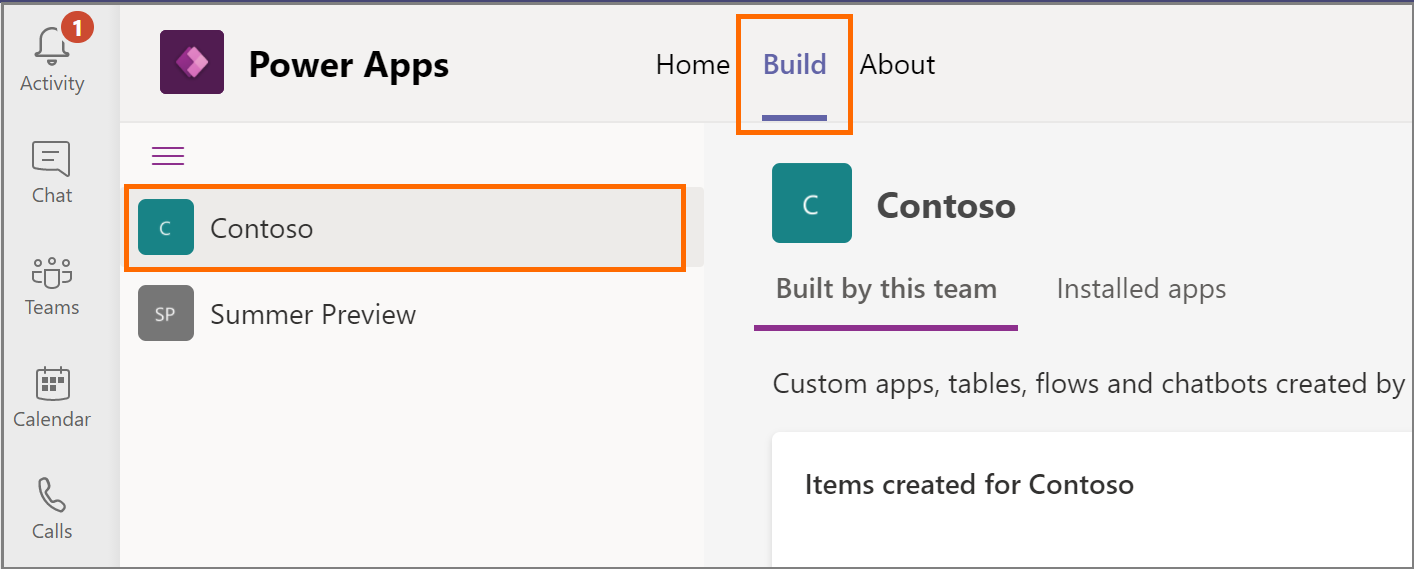
Vyberte kartu Informácie a potom vyberte Podrobnosti relácie na zobrazenie podrobných informácií o relácii.
Skopírujte hodnotu adresy URL inštancie do poznámkového bloku. Toto je adresa URL prostredia vášho prostredia Dataverse for Team. Napríklad:https://orga0e34f66.crm.dynamics.com/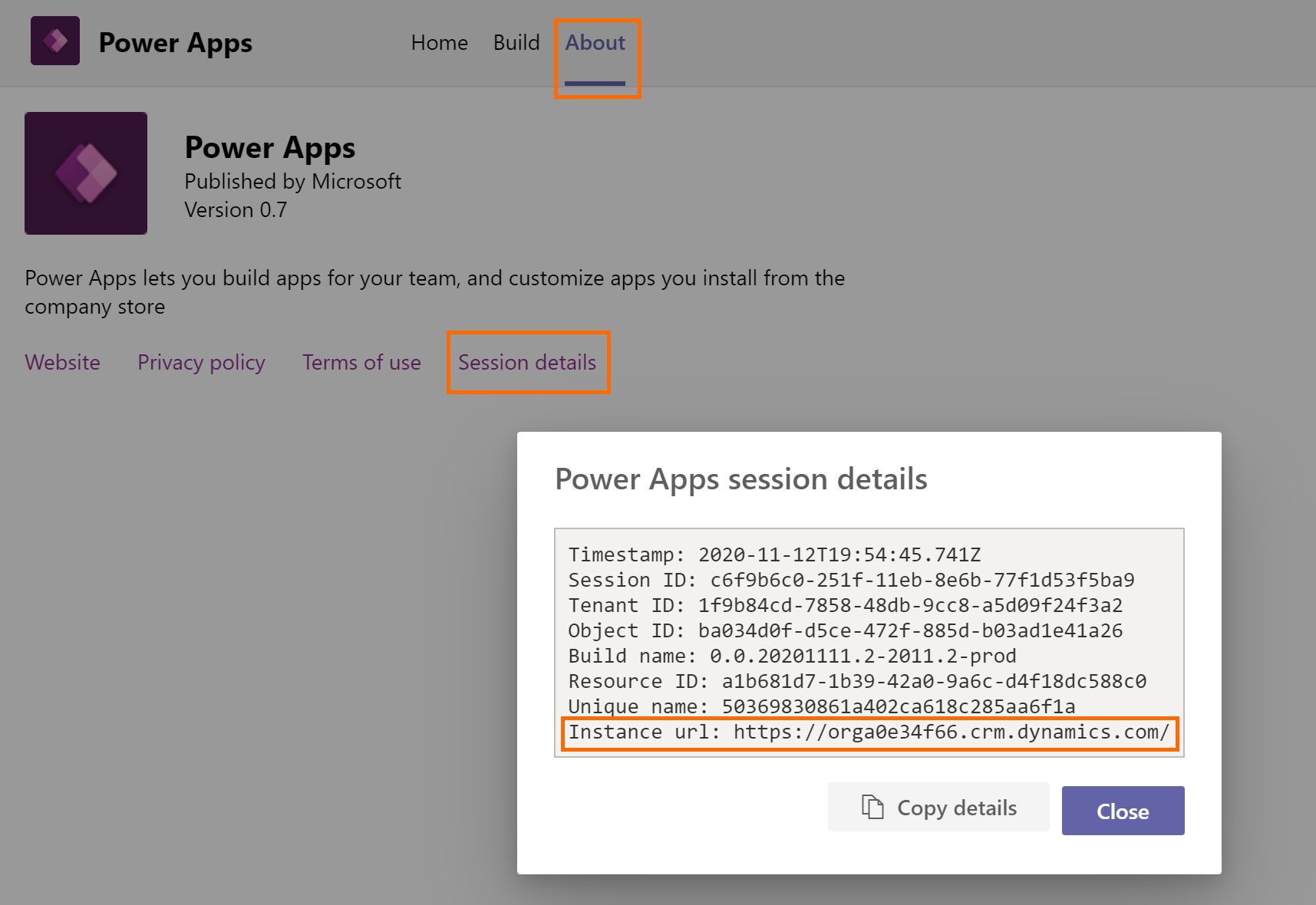
Krok 2: Zobrazenie údajov tabuliek v službe Power BI
Spustite službu Power BI Desktop a prihláste sa. Nemáte Power BI Desktop? Stiahnite si ho
Vyberte Získať údaje.
Na stránke Získať údaje vyberte Power Platform > Dataverse. Vyberte možnosť Pripojiť.
Prečítajte si náhľad vyhlásenia a vyberte položku Pokračovať.
Na nasledujúcej stránke zadajte adresu URL prostredia, ktorú ste predtým skopírovali. Uistite sa, že ste odstránili
https://a/na konci adresy URL. Takže v tomto prípade pridáteorga0e34f66.crm.dynamics.com.
Vyberte režim dátového pripojenia a vyberte OK.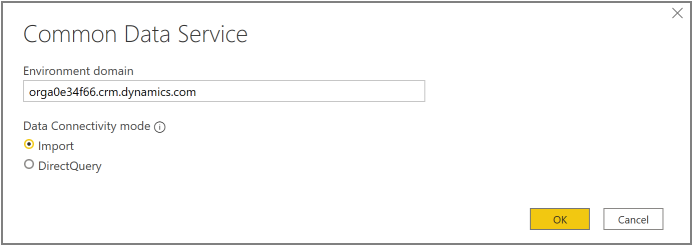
Na ďalšej stránke vyberte možnosť Prihlásiť. Zobrazí sa výzva na zadanie prihlasovacích údajov na prihlásenie do prostredia Dataverse for Teams. Zadajte svoje poverenia a odošlite.
Po úspešnom prihlásení bude k dispozícii tlačidlo Pripojiť. Vyberte možnosť Pripojiť.
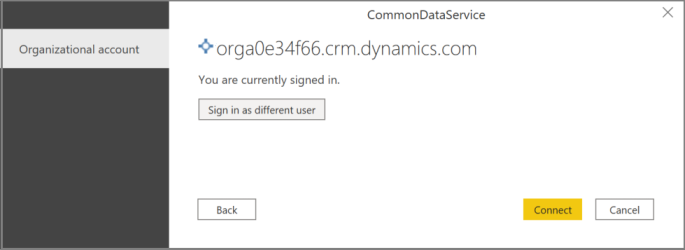
Prostredie sa zobrazí v okne Power BI Desktop Navigátor. Rozbaľte ho a zobrazte tabuľky, ktoré sú k dispozícii na analýzu. Vyberte tabuľku a pozrite si jej údaje.
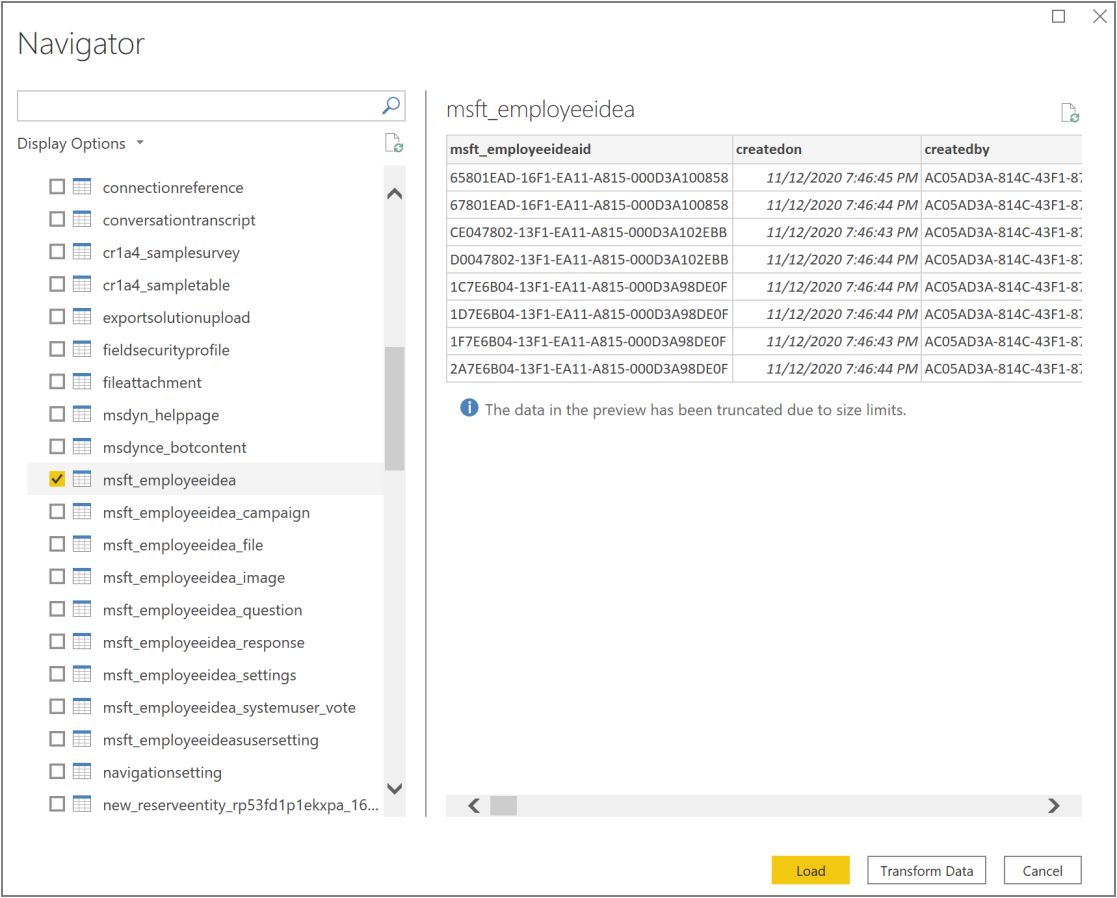
Ďalšie informácie o práci s Power BI Desktop nájdete v časti Začíname s Power BI Desktop.
Pozrite si tiež:
Zobrazenie údajov tabuľky Dataverse v Power BI Desktop (verzia Preview)
Najčastejšie otázky o Dataverse for Teams
Poznámka
Môžete nás informovať o svojich voľbách jazyka pre dokumentáciu? Absolvujte krátky prieskum. (upozorňujeme, že tento prieskum je v angličtine)
Prieskum bude trvať približne sedem minút. Nezhromažďujú sa žiadne osobné údaje (vyhlásenie o používaní osobných údajov).